newtechclub.com – Lagi asyik kerja atau marathon film, eh, touchpad laptop tiba-tiba nggak mau gerak? Tenang, jangan buru-buru bawa ke tukang servis! Masalah touchpad error sering kali bisa kamu atasi sendiri dengan trik simpel. Yuk, langsung praktikkan langkah-langkah ampuh berikut!
1. Cek Tombol Fn – Jangan Sampai Tertekan Tanpa Sadar!
Pernah nggak kamu nggak sengaja menonaktifkan touchpad karena menekan kombinasi tombol Fn + [F-key]? Ini sering banget terjadi, lho! Biasanya, ikon touchpad ada di deretan tombol F1 sampai F12, misalnya gambar trackpad kecil atau simbol tangan.
Coba tekan lagi kombinasi Fn + [F-key] sesuai merk laptopmu. Misal, di ASUS biasa pakai Fn + F9, sementara Lenovo sering pakai Fn + F6. Gampang banget, kan? Kalau touchpad langsung nyala, berarti kamu kecelakaan menonaktifkannya sebelumnya.

Baca juga Ingin Laptop Ringan? Pilihlah Asus Vivobook go 14! Ini Rinciannya
2. Pastikan Pengaturan Touchpad di Windows Aktif
Kalau tombol Fn nggak mempan, sekarang giliran cek pengaturan Windows. Ikuti langkah ini:
- Buka Settings > Devices > Touchpad.
- Pastikan toggle Touchpad dalam posisi ON. Kalau mati, nyalakan!
- Klik Reset untuk mengembalikan pengaturan ke default jika perlu.
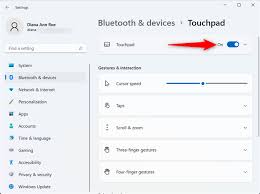
Catatan penting: Saat mouse eksternal terpasang, Windows kadang otomatis mematikan touchpad. Jadi, coba copot dulu mouse-nya, lalu tes lagi touchpad-mu!
3. Update Driver Touchpad – Biar Lancar Kayak Baru!
Driver yang outdated atau corrupt sering bikin touchpad error. Nah, kamu bisa memperbaikinya dengan:
- Buka Device Manager via klik kanan menu Start.
- Pilih Mice and other pointing devices, lalu cari driver touchpad (biasanya merk Synaptics atau ELAN).
- Klik kanan, pilih Update driver.
- Kalau masih bermasalah, Uninstall device, lalu restart laptop. Windows akan otomatis instal ulang driver terbaru.
Pro tip: Kalau touchpad masih nggak bisa dipakai setelah di-uninstall, pakai keyboard untuk navigasi atau sambungkan mouse sementara.
4. Tes di Safe Mode – Cari Tahu Penyebabnya!
Kalau touchpad error karena konflik software, masuklah ke Safe Mode dengan cara:
- Tekan Shift + Restart di menu Start.
- Pilih Troubleshoot > Advanced Options > Startup Settings > Restart.
- Setelah restart, tekan F4 untuk masuk Safe Mode.
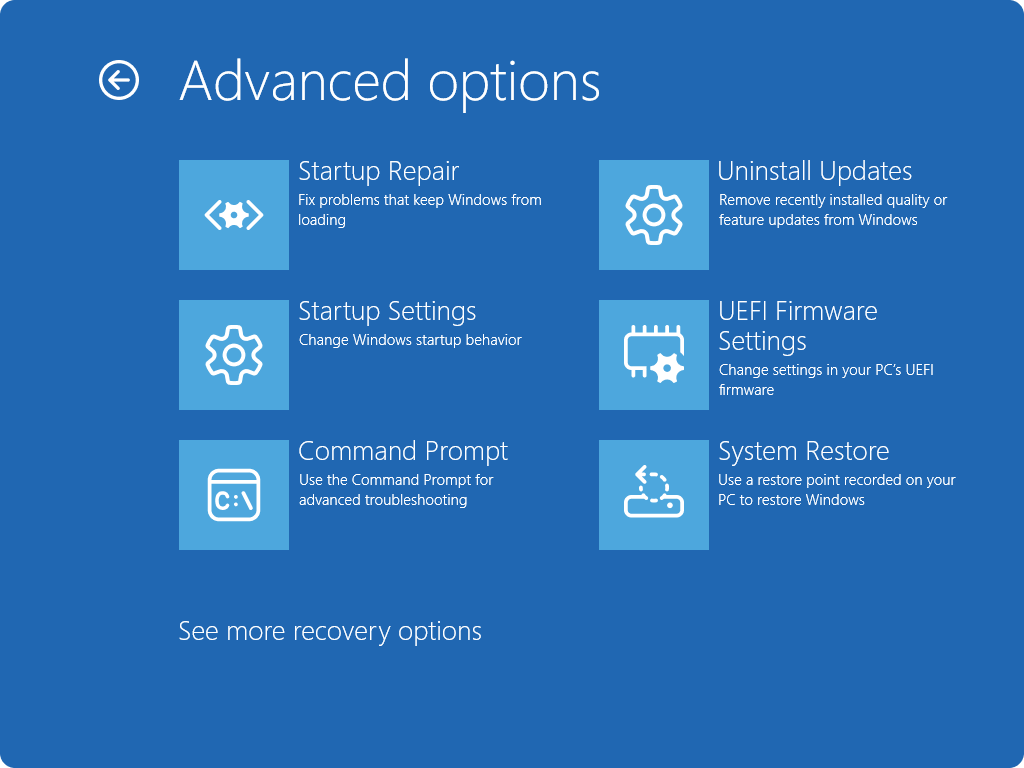
Kalau touchpad berfungsi normal di Safe Mode, berarti ada aplikasi atau driver pihak ketiga yang mengganggu. Coba uninstall software yang baru dipasang atau update driver yang bermasalah.
5. Cek BIOS/UEFI – Jangan Sampai Ter-disable!
Kalau semua cara di atas gagal, saatnya ngoprek BIOS/UEFI:
- Restart laptop, lalu tekan Del, F2, atau Esc (tergantung merk) untuk masuk BIOS.
- Cari opsi Internal Pointing Device atau Touchpad.
- Pastikan statusnya Enabled. Jika disabled, ubah dan simpan perubahan (Save & Exit).
Fun fact: Kadang, update BIOS atau kesalahan sistem bikin pengaturan ini berubah tanpa sengaja. Jadi, selalu cek kalau touchpad tiba-tiba ngambek!
Kalau touchpad masih lemot atau tidak responsif, mungkin permukaannya kotor. Bersihkan pakai kain microfiber dan cairan antistatik (hindari alkohol langsung). Pastikan tanganmu juga kering saat memakainya!
Nah, itu dia 5 cara fix touchpad error tanpa ribet! Mulai dari cek tombol Fn, update driver, sampai ngotak-ngatik BIOS. Sebelum buru-buru ke service center, coba dulu solusi di atas. Kalau masih nggak bisa, baru deh curiga ada kerusakan hardware.
Masih gagal? Coba komen di bawah, siapa tau ada solusi lain yang bisa dibagi! Semoga berhasil, ya! 🚀